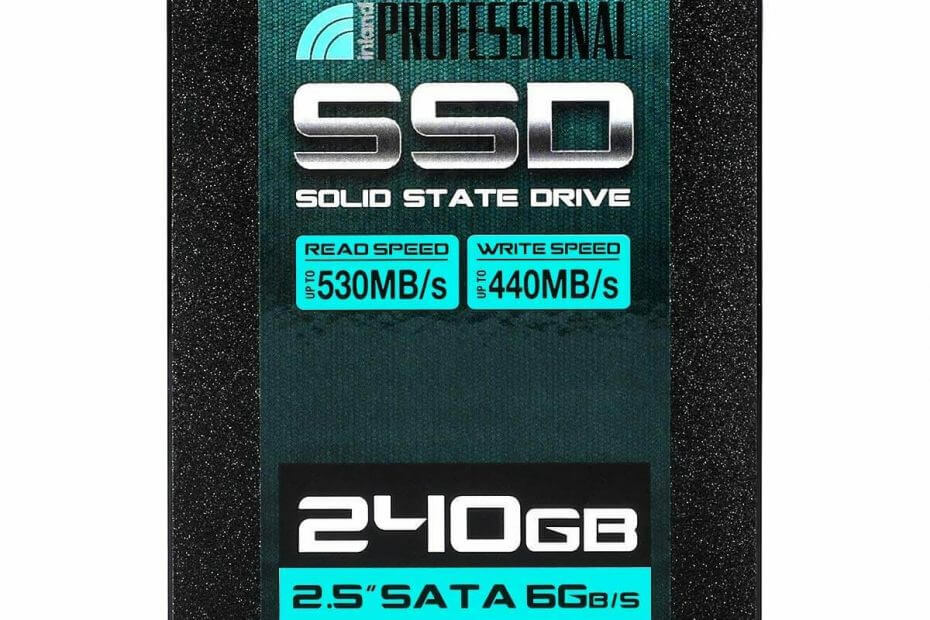
Acest software vă va menține drivere în funcțiune, astfel vă va proteja de erorile obișnuite ale computerului și de defecțiunile hardware. Verificați acum toate driverele în 3 pași simpli:
- Descărcați DriverFix (fișier descărcat verificat).
- Clic Incepe scanarea pentru a găsi toți driverele problematice.
- Clic Actualizați driverele pentru a obține versiuni noi și pentru a evita defecțiunile sistemului.
- DriverFix a fost descărcat de 0 cititori luna aceasta.
Criptarea HDD sau SSD este extrem de importantă, în special pentru întreprinderi și utilizatori profesioniști. Majoritatea oamenilor vor alege soluțiile software, deoarece permit o mai bună înțelegere și straturi suplimentare de control asupra datelor criptate și a protocoalelor utilizate.
Cu toate acestea, unii utilizatori nu consideră că este necesar și au decis să-și folosească SSD-ul cu criptare încorporată. Vă explicăm cum să o faceți mai jos.
Cum se utilizează criptarea SSD încorporată pe computer
Unele unități SSD vin cu criptare hardware integrată AES-256. Acum, această funcție încorporată are o varietate de omologi software și, datorită câtorva avantaje, o mulțime de oameni o vor acorda prioritate față de criptarea hardware.
Problema este, deși o mulțime de SSD-uri vin cu el, faptul că nu este la fel de simplu să-l utilizați pe o placă de bază mai veche. Că, pe lângă lipsa unor caracteristici, îi va împinge pe utilizatori către soluții bazate pe software.
- CITEȘTE ȘI: Cum se activează BitLocker pe Windows 10 fără TPM
Acum, chiar dacă criptarea full-disk bazată pe hardware (denumită în mod obișnuit FDE) este limitată în anumite privințe, totuși puteți să-și valorificați întregul potențial. Și aceasta este criptarea full-disk AES-256. Pentru a activa această funcție încorporată, va trebui să aveți doar un SSD acceptat (OCZ, SanDisk, Samsung, Micron sau memorie integrală) și un suport placa de baza.
De asemenea, procedura poate diferi. Unele dispozitive vor utiliza software, în timp ce altele necesită configurarea unei parole BIOS. Pur și simplu porniți în BIOS / UEFI și setați o parolă. Aceasta va declanșa automat criptarea hardware.
Utilizatorii HP au avut dificultăți în utilizarea criptării hardware pe Windows 10. Se presupune că clientul HP Client Security nu acceptă Windows 10. Dacă este cazul dvs., ne temem că va trebui fie să utilizați BitLocker, fie software de criptare terță parte pentru a vă cripta SSD-ul.
Cu toate acestea, putem încheia acest articol. Asigurați-vă că ne spuneți dacă a fost o lectură utilă în secțiunea de comentarii de mai jos. Așteptăm cu nerăbdare feedbackul dvs.
Povești corelate pe care ar trebui să le verificați:
- Cele mai bune 7 HDD-uri și SSD-uri externe USB-C pentru a vă salva fișierele în 2019
- Cele mai bune 5 programe de backup pentru hard diskuri externe [LISTA 2019]
- Cum se activează criptarea Skype end-to-end pe computer
